影音內容的使用正在各種領域快速成長,例如娛樂、教育、行銷等。隨之而來,轉錄或生成字幕的需求也不斷增加。這不僅有助於讓內容觸及更廣泛的受眾,同時也能提升內容的理解度。
如今,市面上已有數百種工具可以為音訊和影片檔案自動生成轉錄或字幕。其中之一便是 pyTranscriber,一款開源工具,可免費進行音訊/影片的轉錄。本文將對 pyTranscriber 進行全面評測,涵蓋其功能特色、使用步驟、優缺點等內容。
第一部分:pyTranscriber 概覽
pyTranscriber 因提供免費的音訊/影片檔案轉錄解決方案而備受矚目。以下是關於 pyTranscriber GitHub 專案的所有重點資訊。
1. pyTranscriber 可以做什麼
2. pyTranscriber 優點 & 缺點
- 免費且易於使用
- 清晰音訊可達到相當準確的轉錄
- 輸出兩種檔案格式:字幕(.srt)與文字轉錄(.txt)
- 準確度會因音訊清晰度、品質與背景雜音而有所不同
- 不適合多人對話的長篇音訊/影片
- 功能有限,不支援將字幕直接嵌入影片
- 多語言支援有限
- 最後更新於 2020 年
pyTranscriber 的設計目的是為音訊與影片檔案自動產生字幕與逐字稿。它提供了友善的圖形化介面,讓使用者可以上傳檔案、生成字幕或轉錄音訊/影片,並下載輸出檔案。它支援英文、西班牙文、中文以及葡萄牙文。
pyTranscriber 透過 Google Speech Recognition API 並結合 Autosub 進行語音辨識。它能輸出兩種檔案格式:字幕檔(.srt)以及轉錄的文字檔(.txt)。此外,使用者還能輕鬆編輯與自訂 SRT 和逐字稿檔案,以最佳化內容品質。
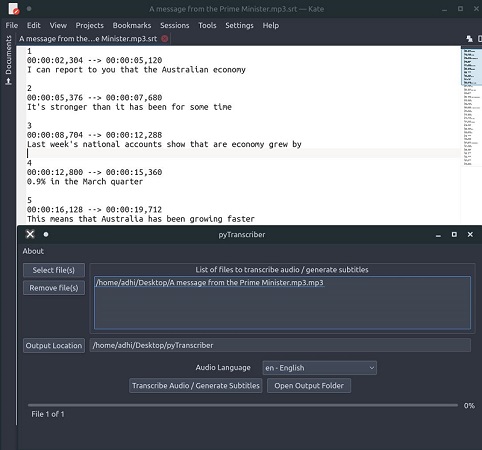
優點
缺點
第二部分: 如何下載與使用 pyTranscriber
pyTranscriber 相容於 Windows、Mac 和 Linux 系統。要在 Mac 上使用 pyTranscriber,您必須在「系統偏好設定 > 安全性與隱私」中手動允許執行,因為該應用程式不是從 App Store 下載的。您可以在安裝後直接使用 pyTranscriber Windows 10 或其他版本。
請按照以下步驟來了解 pyTranscriber 的下載與使用方法:
步驟 1. 前往 pyTranscriber 的 GitHub 線上頁面,依照您的作業系統下載安裝檔。執行安裝程式並依照畫面上的指示完成安裝。.

步驟 2. 安裝完成後,啟動軟體。點擊 「Select file(s)」 選擇並上傳音訊/影片檔案。接著選擇音訊語言,並點擊 「Transcribe Audio / Generate Subtitles」。

步驟 3. 當語音轉文字完成後,會跳出兩個視窗:一個顯示 .txt 格式的逐字稿,另一個顯示 .srt 格式的字幕檔。

第三部分: pyTranscriber 替代方案
pyTranscriber 的確是一個免費又有效的字幕與轉錄工具,但若您需要一次處理多個音訊/影片檔案,或是想要直接將字幕添加到影片中,那麼就需要一個更強大的解決方案。這時候 HitPaw Edimakor 能派上用場。
HitPaw Edimakor 是一款搭載 AI 技術的影片編輯器,同時提供語音轉文字與自動生成字幕的功能。它能智慧地從音訊或影片中提取文字,並藉由 AI 技術有效分辨人聲與背景音效或其他雜音,生成更準確的字幕。此外,使用者還能將生成的字幕直接插入影片中,並可依需求自訂字體樣式,讓字幕與影片風格更加契合。
Edimakor VS pyTranscriber 的主要功能包括:
- 使用 AI 從音訊和影片檔案自動生成字幕。
- 支援 120 種以上語言辨識。
- 編輯字幕文字並可自訂字型、樣式等。
- 將生成的字幕插入影片檔案中。
- 支援字幕翻譯 AI 功能
- 將字幕檔案儲存為 SRT、ASS、VTT 與 TXT 格式。
以下是使用 Edimakor 從影片/音訊檔自動生成字幕並儲存的方法。您也可以使用 語音轉文字 功能進行轉錄
步驟 1. 在電腦(Windows/Mac)上下載並執行 Edimakor。啟動工具後,點擊「 匯入 」按鈕,將欲處理的音訊或影片檔案匯入時間軸。

步驟 2. 接下來,點擊「 字幕 」按鈕,然後選擇你需要翻譯的字幕語言。選定後,點擊「 自動字幕 」。系統會自動為影片添加字幕。請檢查新增的字幕內容,若有需要,可以進行編輯。字幕的文字內容、字型樣式、大小、顏色等都可以自訂調整。

步驟 3. 若要將字幕另存為獨立檔案,請點擊右側邊欄的 「匯出」 按鈕,並將檔案儲存為 SRT 或其他格式。

步驟 4. 若要將影片連同字幕一起儲存,請點擊上方的 「匯出」 按鈕,設定匯出選項,並將檔案儲存到電腦。

就是這樣!透過 Edimakor,您可以使用簡單易用且功能強大的工具,高精準度地將音訊轉錄並生成字幕。
結論
pyTranscriber 是一個實用的工具,可用於為音訊/影片檔生成字幕和逐字稿。您只需下載適用於 Windows、Mac 或 Linux 的 pyTranscriber,並依照上述步驟操作即可。另一種選擇是 HitPaw Edimakor ,它提供 AI 技術平台,能精準生成字幕,甚至支援編輯並將字幕加入影片中。
主頁 > 字幕知識 > 新手必看:pyTranscriber 下載方式、評價與可行替代
留下評論
為 HitPaw 文章建立評論
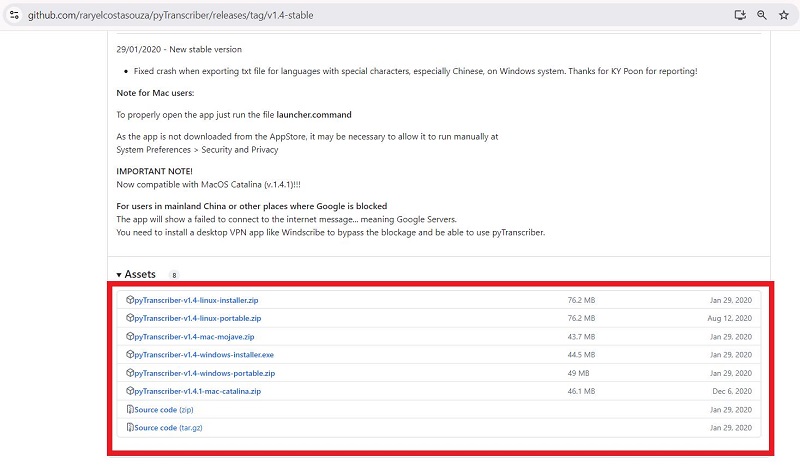
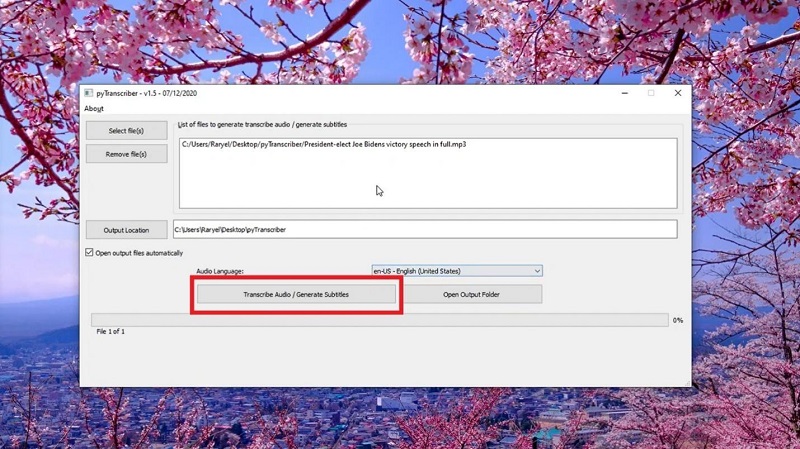
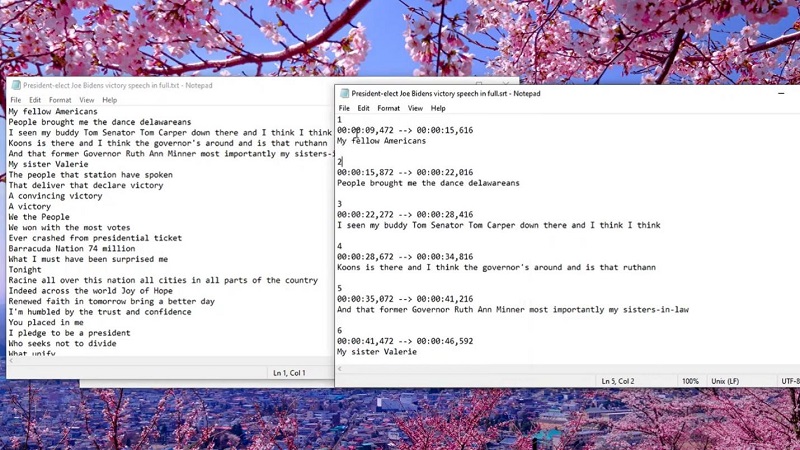




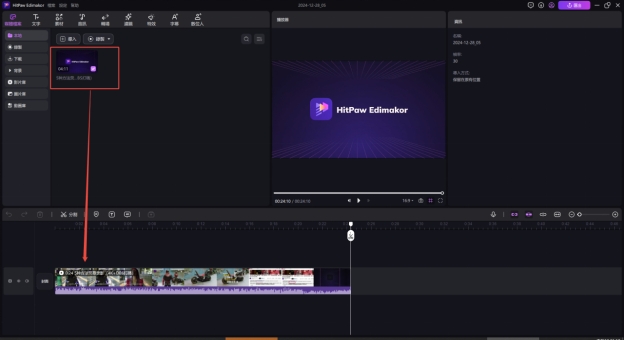
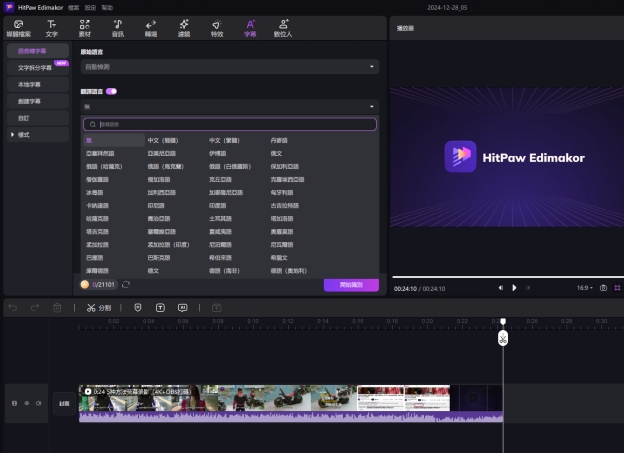
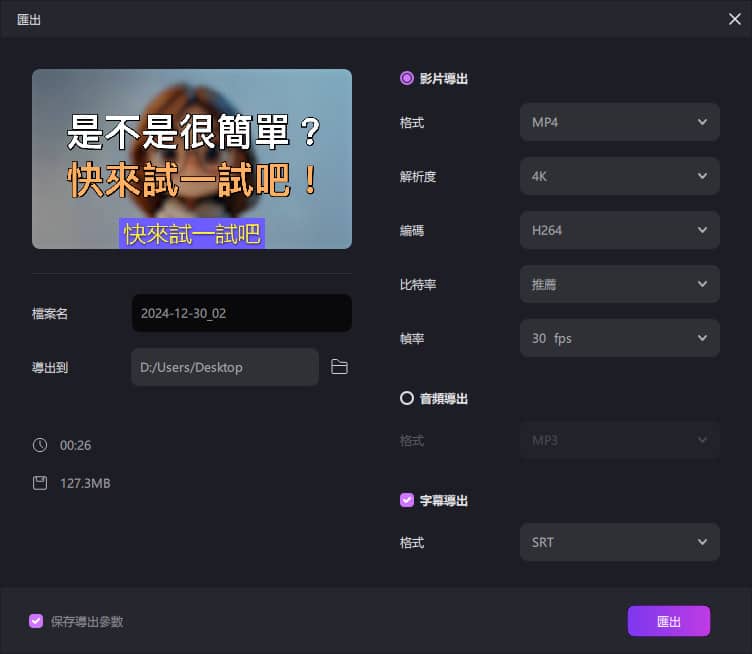
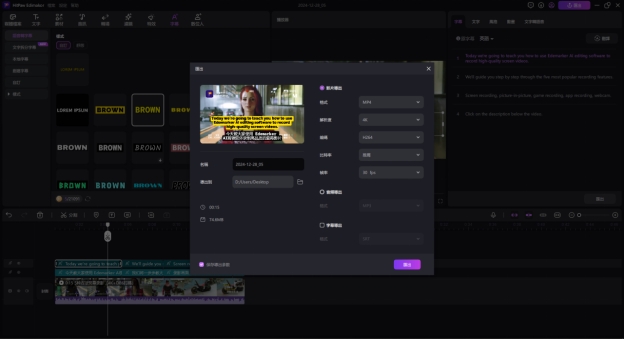



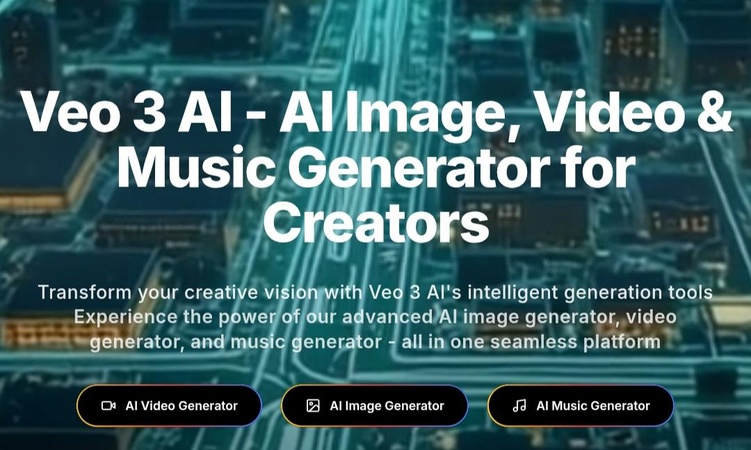
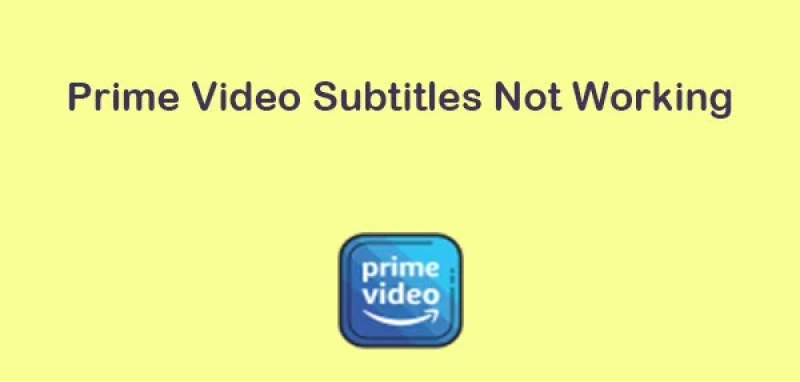
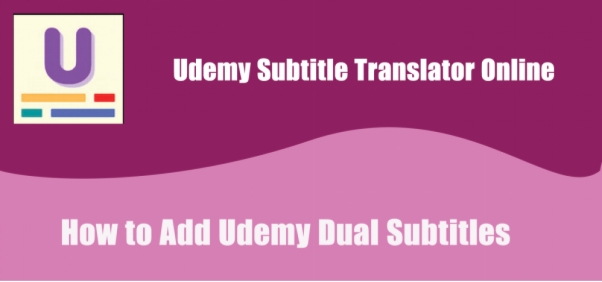

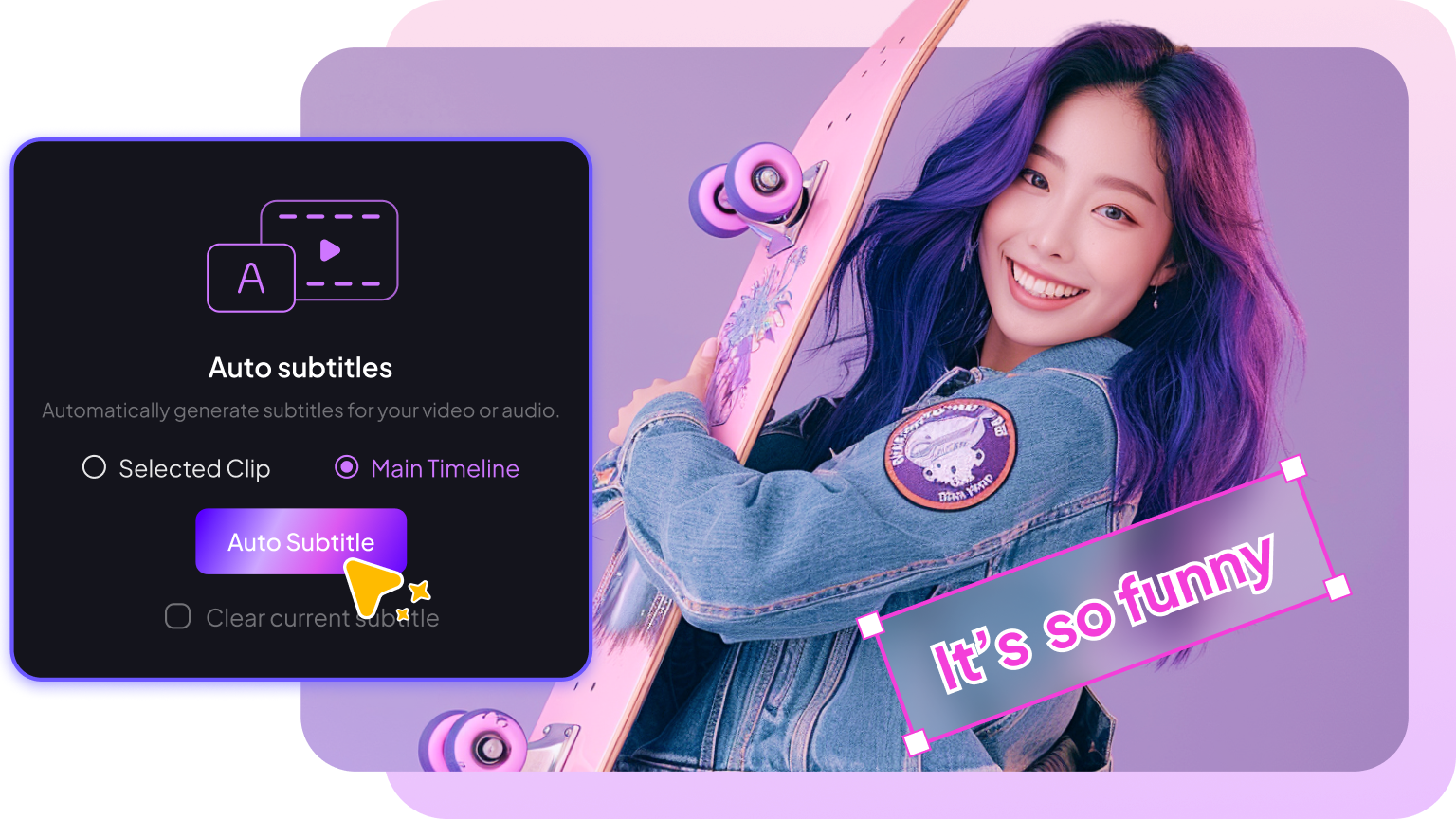
林中書
主編
林中書是 Edimakor 的主編,致力於影片編輯的藝術和科學。他熱衷於視覺敘事,負責監督高品質內容的創作,提供專家技巧、深入教學和影片製作的最新趨勢。
(評價這篇文章)